So ändern Sie den Standardbrowser beim Klicken auf Hyperlinks von MS Excel
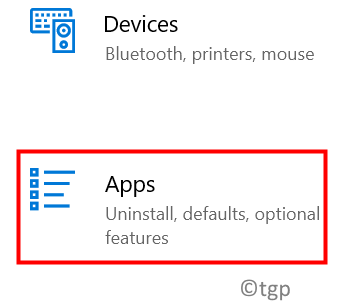
- 3272
- 910
- Marleen Weight
Wenn Sie an einer anderen Anwendung als einem Webbrowser arbeiten und auf einen Hyperlink klicken, wird das Dialogfenster angezeigt, um den entsprechenden Browser auszuwählen. Nachdem Sie die Browseranwendung ausgewählt haben, öffnet sie die Hyperlink -Seite mit diesem Browser. Aber wenn Sie den Browser jedes Mal auswählen müssen, wenn Sie auf den Hyperlink klicken, wäre es frustrierend. Windows verfügt also über eine Einstellung, mit der Sie Ihren Standard -Webbrowser auswählen und festlegen können. In diesem Artikel werden Sie zum Ändern/Festlegen des Standardbrowsers in Ihrem Windows 11/10 -System führen.
So setzen Sie den Standardbrowser beim Klicken auf Hyperlinks von MS Excel
Schritt 1: Öffnen Sie die Einstellungs -App.
Drücken Sie Gewinnen Sie Logo -Schlüssel + i zusammen auf Ihrer Tastatur.
Klicken Sie dann auf Apps.
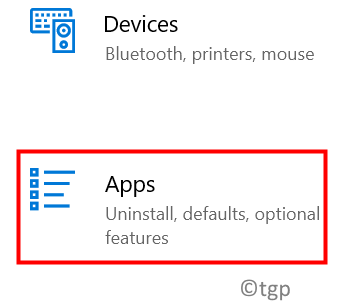
Schritt 2: Klicke auf Standard -Apps.
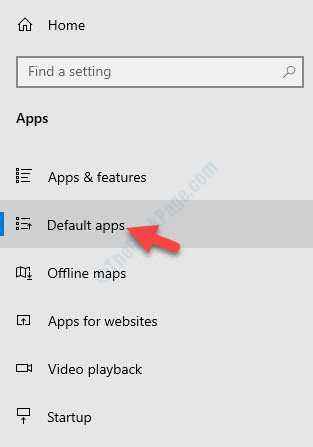
Schritt 3: Scrollen Sie auf der Seite Standard -Apps nach unten.
Klicke auf Webbrowser Wie nachfolgend dargestellt.
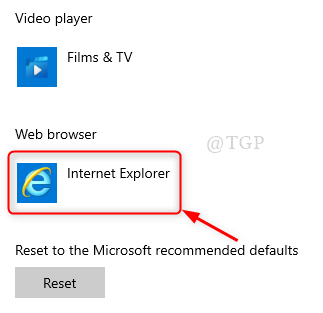
Schritt 4: Ein Fenster taucht auf, um den Standard -Webbrowser auszuwählen.
Bitte wählen Sie den gewünschten Webbrowser als Standard aus.
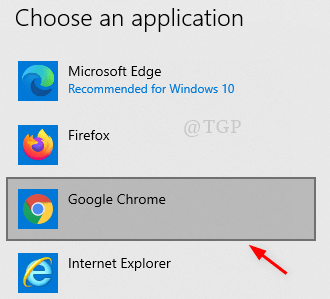
Nach Auswahl des Standard -Webbrowsers können die Hyperlinks im Standardbrowser geöffnet werden.
Für Windows 11 -Benutzer
So ändern Sie den Standardbrowser in Windows 11
Ich hoffe, dieser Artikel war informativ.
Vielen Dank für das Lesen.
- « So beheben Sie den Ursprung langsamer Download -Geschwindigkeitsproblem unter Windows 11/10
- Fehler bei Fehler 1079 Windows Services starten das Problem in Windows 11/10 nicht »

